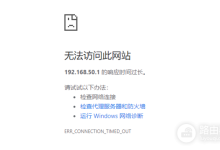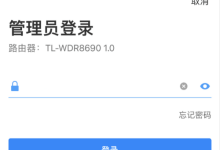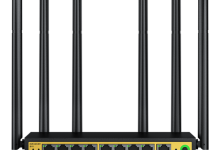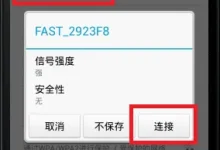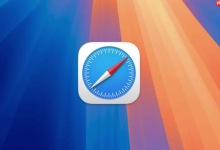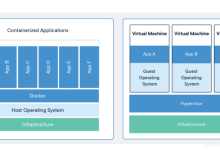Edge浏览器性能问题可通过内置性能检测器定位,依次使用性能面板录制操作、分析帧率与CPU占用、检查主线程长任务,并结合内存快照对比对象释放情况,最后模拟低性能设备测试响应表现。
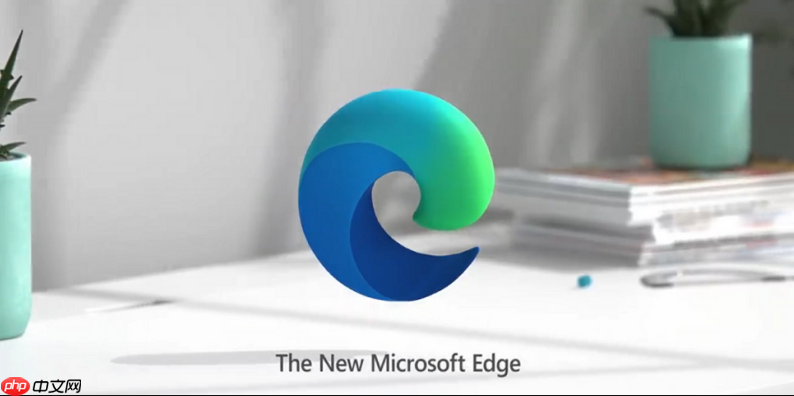
如果您在使用Edge浏览器时遇到页面加载缓慢、卡顿或资源占用过高的问题,可以借助内置的性能检测器(Performance detector)来分析具体原因。该工具能够记录页面运行时的CPU、内存、渲染等数据,帮助定位性能瓶颈。
本文运行环境:Dell XPS 13,Windows 11
一、打开开发者工具并启动性能面板
Performance detector集成在Edge的开发者工具中,通过“性能”面板进行操作。该面板允许您记录和分析网页在运行期间的各项指标。
1、在Edge浏览器中打开目标网页。
2、按下 F12 或右键页面选择“检查”以打开开发者工具。
3、点击顶部菜单中的 “性能” 标签进入性能监测界面。
4、确认设置项中已勾选“启用高级设置”,以便获取更详细的分析数据。
二、录制页面性能数据
录制功能用于捕获用户操作期间浏览器的运行状态,包括脚本执行、渲染、重排等行为。
1、在性能面板中点击 “开始录制” 按钮(圆形红色图标)。
2、执行需要检测的操作,例如滚动页面、点击按钮或加载动态内容。
3、操作完成后点击 “停止录制” 按钮(灰色方块图标)。
4、系统将自动生成一份性能报告,包含时间轴、帧率、CPU使用情况等信息。
三、分析性能报告中的关键指标
报告页面分为多个区域,包括FPS、CPU、NET以及主线程活动时间线,用于识别性能问题的具体来源。
1、查看上方的 FPS(帧率)图表,绿色越高表示流畅度越好,红色条表示存在卡顿。
2、观察 CPU 使用情况,长时间高占用可能由JavaScript密集运算引起。
3、展开下方的“Main”主线程详情,查找长时间任务(Long Task),其持续时间超过50ms会影响响应性。
4、将鼠标悬停在特定事件上,可查看函数调用栈和执行耗时。
四、使用快照对比内存使用情况
内存泄漏可能导致浏览器运行变慢,通过内存快照可检测对象是否被正确释放。
1、切换到开发者工具中的 “内存” 面板。
2、选择“堆快照(Heap Snapshot)”类型,点击“拍摄快照”。
3、执行一系列操作后再次拍摄快照。
4、对比多个快照之间的对象数量变化,若某些对象持续增长未释放,则可能存在内存泄漏。
五、模拟低性能设备进行测试
通过限制CPU和网络速度,可在高性能设备上复现低端设备的运行状况,提前发现性能问题。
1、在性能面板底部找到“性能开销”设置区域。
2、在CPU节流选项中选择 “4x slowdown” 模拟低速处理器。
3、在网络节流中选择“Slow 3G”以模拟弱网环境。
4、重新录制性能数据,观察在受限条件下页面的表现差异。

 路由网
路由网